| Tips Excel | go to : Index | ||
Tip 230 |
|||
| Excel Tip | |||
Validatielijst met lijst uit andere werkmap |
|||
| Jochen vroeg me hoe je een validatielijst invoegt met een lijst uit een ander werkblad. Staat allemaal wel in de cursus, maar ik leg het nog even uit. Wens je de bestanden, klik hier. |
|||
| Een voorbeeld. We hebben twee werkmappen: 1. Artikelen.xlsx (1) 2. Bestellingen.xlsx (2) In de map Artikelen.xlsx heb ik een lijst met fruit (3), die ik de bereiknaam "Fruit" heb gegeven (4). In de map Bestellingen.xlsx, cel A2 (5) wil ik deze lijst als validatielijst weergeven. |
|||
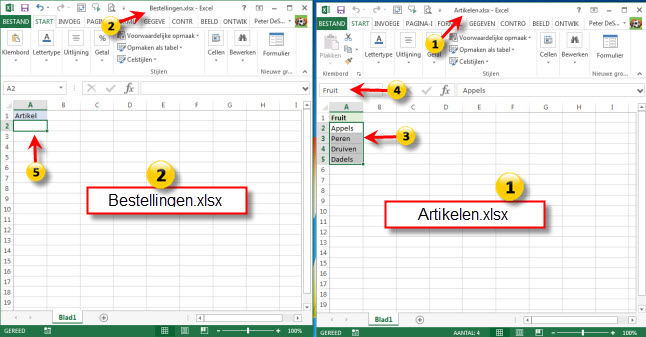 |
|||
| Het eerste wat we moeten doen is in de map "Bestellingen" een naam definiëren. Dus selecteer de map Bestellingen.xlsx, kies het tabblad "Formules", en klik "Naam definiëren". In het venster dat opent heeft Excel deze reeds een naam gegeven, "Artikel". Excel heeft deze automatisch genomen van de bovenliggende cel. Wens jij deze te wijzigen, je doet maar. In het vak "Bereik" kies je "Werkmap", en in het vak "Verwijst naar" geef je het pad naar de bereiknaam van het fruit. Dus je typt het is gelijk aan teken, gevolgd door de naam van het Excelbestand, gevolgd door een uitroepteken, gevolgd door de Bereiknaam. Dus: =Artikelen.xlsx!Fruit Klik de knop OK. |
|||
 |
|||
| Wanneer we de verschillende namen controleren, zien we dat de zojuist gemaakte netjes is opgenomen in de lijst. Had je er reeds andere gemaakt, zouden deze alle worden vermeld in dit venster. |
|||
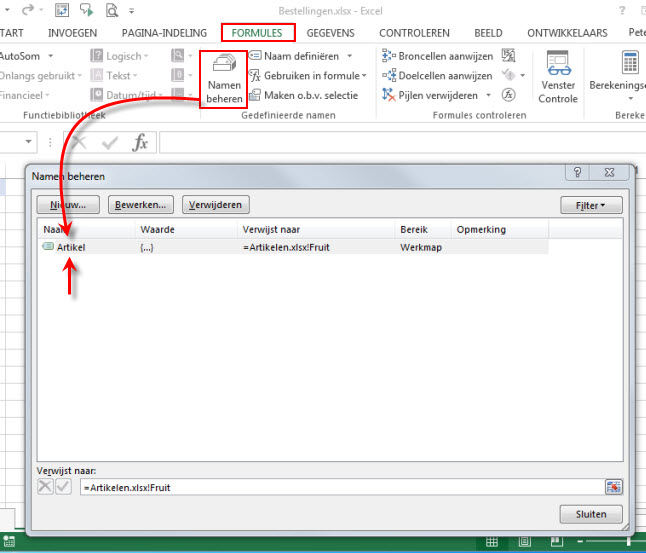 |
|||
| Terug in ons bestand waar we de validatielijst willen toevoegen. Selecteer de cel waar je deze wenst. In dit geval cel A2 (1). Kies het tabblag "Gegevens" (2). Klik de knop "Gegevensvalidatie" (3). Kies "Lijst", en als bron typ je =Artikel (4). Artikel is de naam die we daarstraks hebben gedefiniëert, weet je nog. Klik OK. |
|||
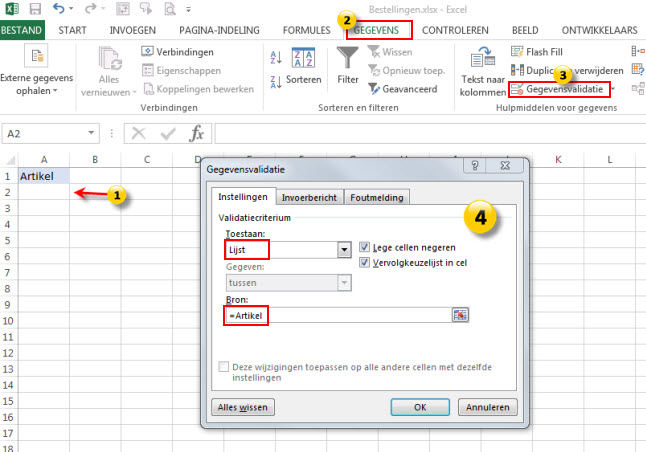 |
|||
| Onze validatielijst is nu gevuld met gegevens uit een ander werkblad. | |||
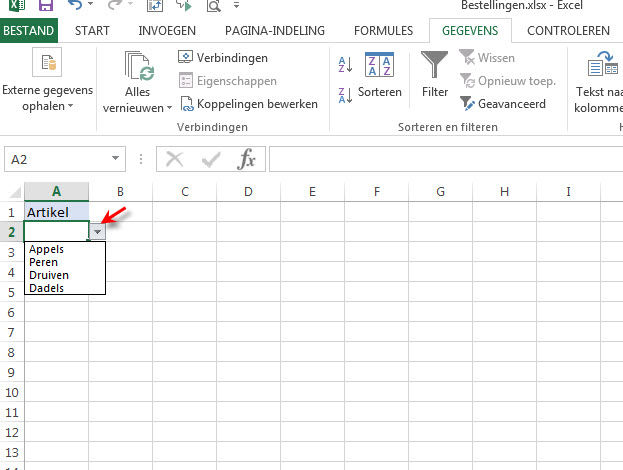 |
|||
| GratisCursus.be denkt aan jullie. | |||
|
>
Index |
|||
copyright © 2012 - gratiscursus.be
![]()
>

